
Se você acabou de comprar um novo iPhone ou é o orgulhoso novo proprietário dos fones de ouvido ou fones de ouvido sem fio Beats, mostraremos como conectar seu Beats ao seu iPhone. Como bônus, também incluímos uma lista de correções comuns se você estiver lutando com o Beats não se conectando ao seu iPhone.
Pule para:
- Como emparelhar fones de ouvido e fones de ouvido Beats com o iPhone
- Como corrigir batidas que não se conectam ao iPhone
Como emparelhar fones de ouvido e fones de ouvido Beats com o iPhone
Embora o Beats Flex tenha sido usado para ilustrar as etapas abaixo, essas instruções também são compatíveis com Beats Fit Pro, Beats Studio Buds, Powerbeats Pro, fones de ouvido Beats Solo3 e Beats Studio3 Sem fio. Siga as etapas abaixo para conectar seus fones de ouvido e fones de ouvido Beats:
- Localize o botão liga / desliga e ligue seus Beats, colocando-os a poucos metros do seu iPhone.
- Uma imagem do seu Beats aparecerá no seu iPhone. Toque Conectar.
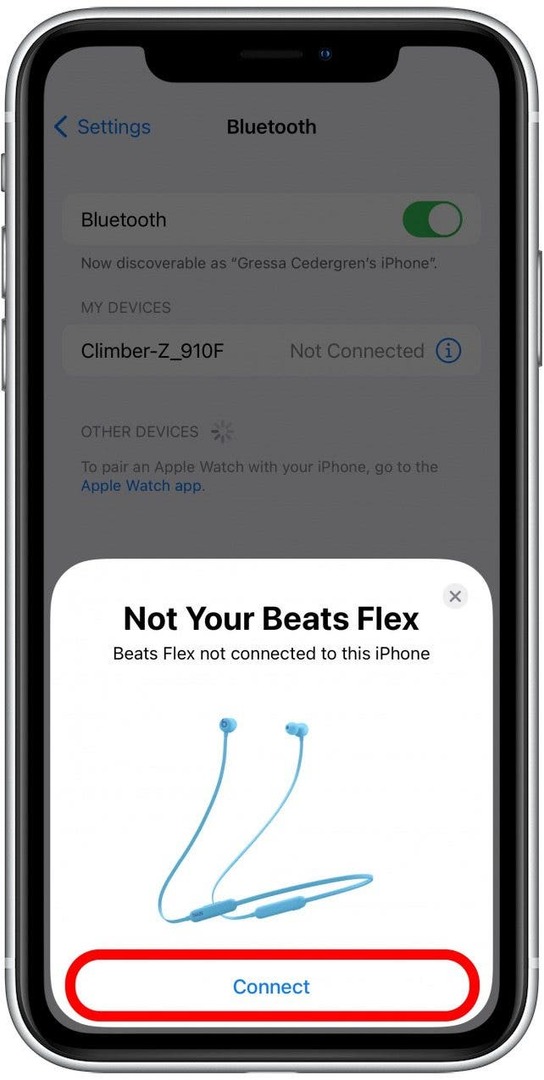
- Pressione e segure o botão liga/desliga do seu Beats (indicado na imagem) por cinco segundos. Você deverá ver uma luz piscando, indicando que seus Beats estão no modo de emparelhamento.
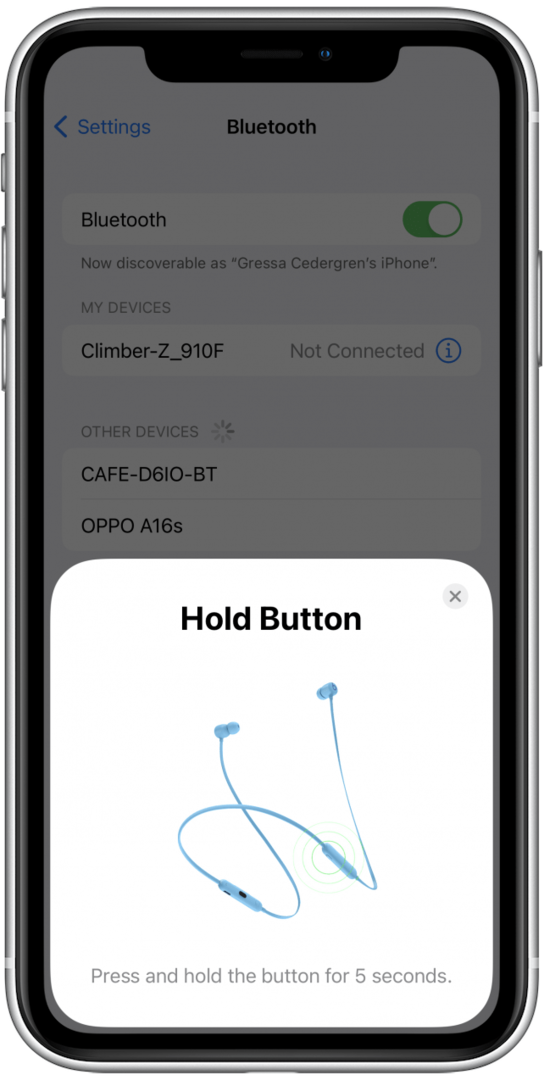
- Toque Continuar.
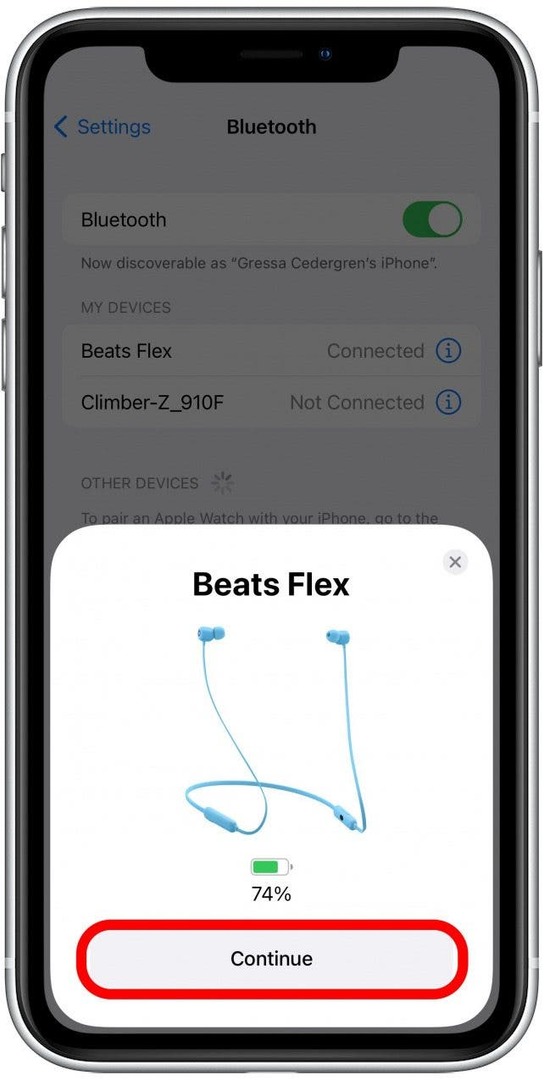
- Seu Beats agora deve estar emparelhado e listado como Conectado na lista de dispositivos Bluetooth.
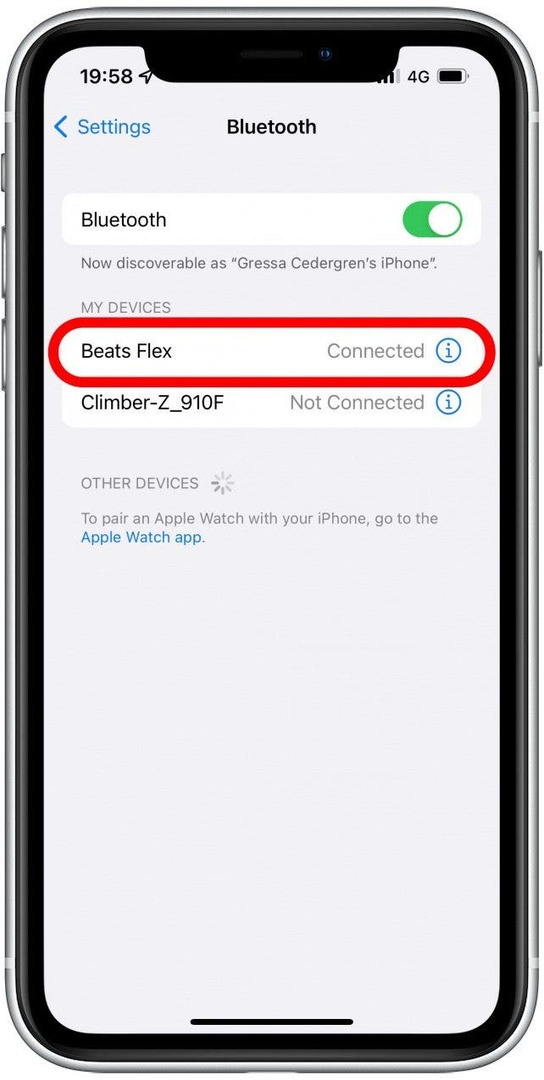
Voilà! Seus fones de ouvido ou fones de ouvido Beats agora estão emparelhados e prontos para tocar algumas músicas. Para mais dicas úteis, inscreva-se gratuitamente Dica do dia Boletim de Notícias.
Como corrigir batidas que não se conectam ao iPhone
Felizmente, você não teve problemas para emparelhar seus fones de ouvido Beats com seu iPhone e esse foi um processo simples e simples para você. No entanto, como todos sabemos, a tecnologia certamente não está isenta de soluços ocasionais. Se você tiver problemas, aqui estão algumas soluções comuns que você pode tentar se seus fones de ouvido Beats ou fones de ouvido não estiverem se conectando ao seu iPhone.
Correção nº 1: verifique se suas batidas têm carga suficiente
Um dos principais motivos pelos quais seus Beats não se conectam ao seu dispositivo é por causa de uma bateria mal carregada. Certifique-se de que seus fones de ouvido ou fones de ouvido Beats tenham pelo menos 20 minutos de carga antes de tentar conectá-los ao seu iPhone. Ao contrário dos AirPods, seus fones de ouvido Beats não desligam automaticamente. Portanto, após uma sessão de audição, você deve desativar manualmente o Beats.
Correção nº 2: verifique se o Bluetooth do seu iPhone está ativado
Às vezes as coisas simples são fáceis de perder! Seus fones de ouvido ou fones de ouvido Beats não poderão se conectar ao seu iPhone se o Bluetooth não estiver ativado. Para verificar isso, abra o aplicativo Configurações no seu iPhone, toque em Bluetooth e confirme se o botão Bluetooth está ativado. A alternância fica verde quando o Bluetooth está ativado.
Correção nº 3: desligue e ligue os dois dispositivos
Ligue e desligue o iPhone e os fones de ouvido ou fones de ouvido Beats novamente. Este método simples e eficaz pode resolver um número surpreendente de falhas de software. Depois de ligar os dois dispositivos novamente, siga as etapas acima para tentar emparelhar o Beats com o iPhone.
Espero que agora você esteja totalmente imerso em sua música favorita tocando em seus fones de ouvido ou fones de ouvido Beats! Se você é assinante do Apple Music, também pode aprender como baixar todas as suas musicas do Apple Music de uma vez para disponibilizá-los para audição offline.